Philips CT3558/BTCU8MHC, CT3558/BTOS80ID, CT3558/AWUSA0P2, CT3558/ATUSA0P2, CT3558/AKUSA0P2 User Manual [sv]
...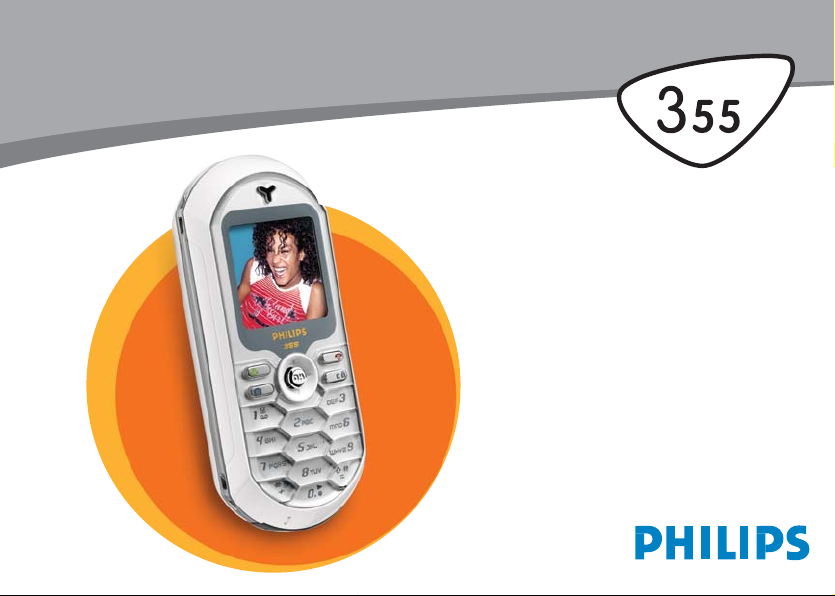
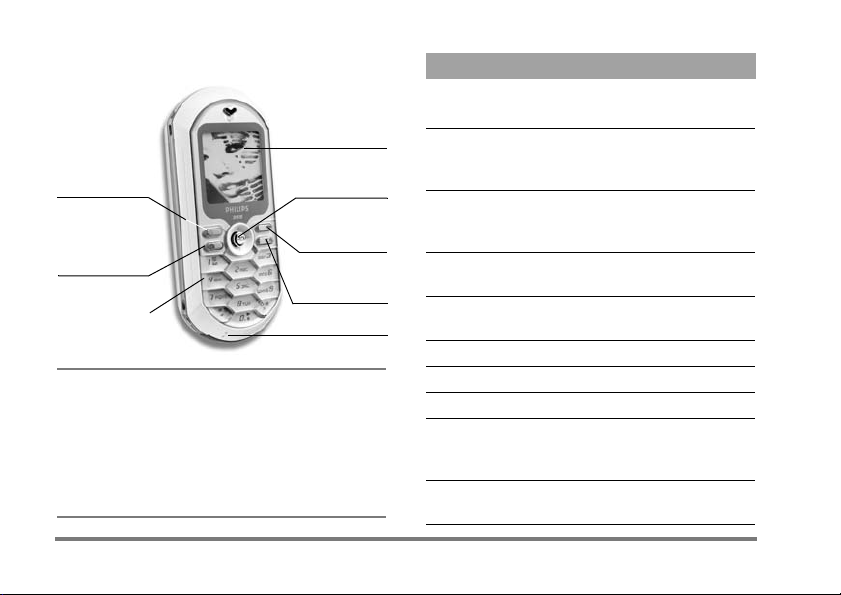
Utforska telefonen
Gör så här
Skärm
(
Svara
och Wap
C
MMS/
kamera
Knappsats
Philips förbättrar hela tiden sina produkter. Därför
förbehåller sig Philips rätten att ändra på eller återkalla den här handboken utan föregående varning.
Philips tillhandahåller handboken i befintligt skick,
och utöver vad som krävs i gällande lag, tar inte
Philips på sig något ansvar för felaktigheter, utelämnanden eller skiljaktligheter mellan handboken och
den produkt som beskrivs.
)
c
Navigation
och
,
Lägg på
och av/på
Avbryt
och lås
Mikrofon
Sätta på/stänga av
Skriva in PIN-kod
Ringa ett samtal
Ta emot ett samtal
Ställa in samtalsvolym
Avsluta ett samtal
Gå till huvudmenyn
Gå till
telefonboken
Använda
telefon-
boken
Gå till
samtals-
rapporten
Håll ner
)
.
Skriv PIN-koden med
knappsatsen och tryck
eller # för att bekräfta.
Skriv telefonnumret med
knappsatsen och tryck
(
för att ringa.
Tryck
(
)
när telefonen
.
(
ringer.
Tryck + eller - under sam-
talet.
Tryck
Tryck , i viloläge.
Tryck - i viloläge.
Bläddra i listan med
-
. Tryck
ringa upp markerat namn.
Tryck + i viloläge.
,
+
och
för att
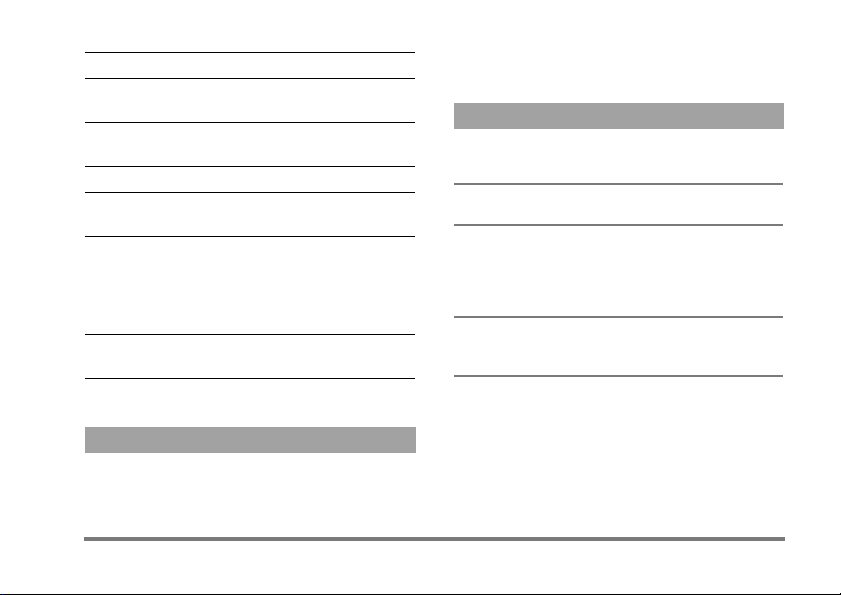
Föregående meny
Snabbt gå till viloläge
vid menybläddring
Låsa/låsa upp knappsatsen
Visa senaste samtal
Ändra språk
Använda en funktion
i menyn
Aktivera ett
kommando
Starta
röst-
WAP
Tryck
c
.
Håll ner
c
.
Håll ner
c
i viloläge.
Tryck
(
i viloläge.
Håll ner 0, välj språk
med
+
och - och tryck ,.
Tryck ,, välj funktion
med
<
och >. Tryck , för
att gå till undermenyn.
Upprepa tills du når funktionen.
Håll ner ,.
Håll ner
(
.
Händelser
Vissa händelser kan ändra vad som visas på
viloskärmen (missat samtal, nytt meddelande o.s.v.).
Tryck
,
tryck länge på
för att komma till motsvarande meny eller
c
för att återgå till viloskärmen.
Snurran
En snurra är en cirkel av ikoner som visas på skärmen.
Varje ikon motsvarar en funktion på telefonen.
Alla ikonerna får inte plats på skärmen, och de dolda
visas när du bläddrar med < och >.
Du kommer till huvudsnurran genom att trycka , i
viloläge. Flytta
när funktionen eller alternativet markerats eller
för att avbryta. En annan undersnurra eller lista visas.
När du trycker < och >/+ och - växlar du mellan två
alternativ, t.ex. aktivera/avaktivera, på/av, öka/
minska ett värde etc.
Bläddra i snurror och listor tills du kommer till rätt
funktion eller alternativ. När du navigerar i en lista
visar en rullningslist till höger på skärmen var du befinner dig i listan. Längre fram i handboken beskrivs
hur du använder navigeringsknappen till att välja och
anpassa alla funktionerna på telefonen.
<
(moturs) eller > (medurs). Tryck
,
c
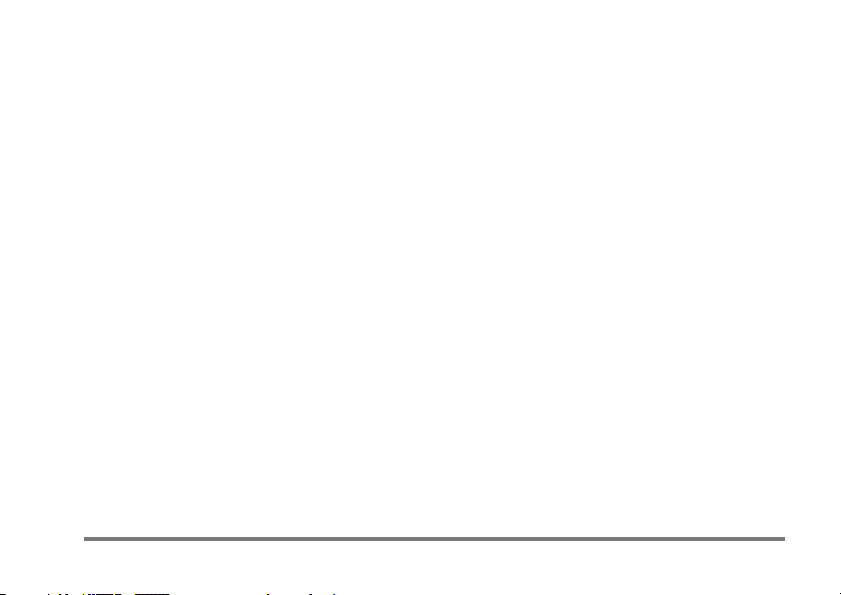
Innehåll
1. Komma igång ................................................1
Sätta i SIM-kortet ..............................................1
Sätta på telefonen .............................................1
Ställa in datum och tid .....................................2
Kopiera SIM-telefonboken ..............................2
Ladda batteriet ..................................................2
2. Huvudfunktioner ........................................4
Använda telefonboken .....................................4
Ringa ett samtal .................................................4
Besvara och avsluta ett samtal .......................4
Byta ringsignal ....................................................4
Aktivera tyst läge ..............................................5
Aktivera vibrator ...............................................5
Låsa/låsa upp knappsatsen ...............................5
Foto Talk: lägga till röster till bilder .............5
Visa ditt mobiltelefonnummer .......................6
Fotocall: se och höra den som ringer ..........6
Anpassa volymen ...............................................6
Mikrofon av ........................................................6
Mikrofon på ........................................................6
Spela in ett samtal .............................................6
Rensa samtalsrapporten ..................................7
Rensa SMS-listan ................................................7
Rensa telefonboken ..........................................7
Bläddra snabbt i en lista ..................................7
3. Menyträd .........................................................8
4. Skriva text/siffror .................................... 11
T9-textinmatning ........................................... 11
Vad är det? .............................................. 11
Hur används det? .................................... 11
Vanlig textinmatning ...................................... 12
5. Ta bilder ....................................................... 13
Gör så här ....................................................... 13
Ta bilder ........................................................... 13
Inställningar för förhandsvisningen ....... 13
Ta en bild ................................................ 14
Foto Talk: lägga till röster till bilder ..... 15
Granska bilderna .................................... 15
Ta emot samtal ....................................... 16
Ringa ett samtal ...................................... 16
Inställningar ..................................................... 16
Färginställning ........................................ 16
Kameraläge .............................................. 16
Ljudinställning ........................................ 16
Bildupplösning ........................................ 16
Bildkvalitet .............................................. 17
Tidutlösning ............................................ 17
i
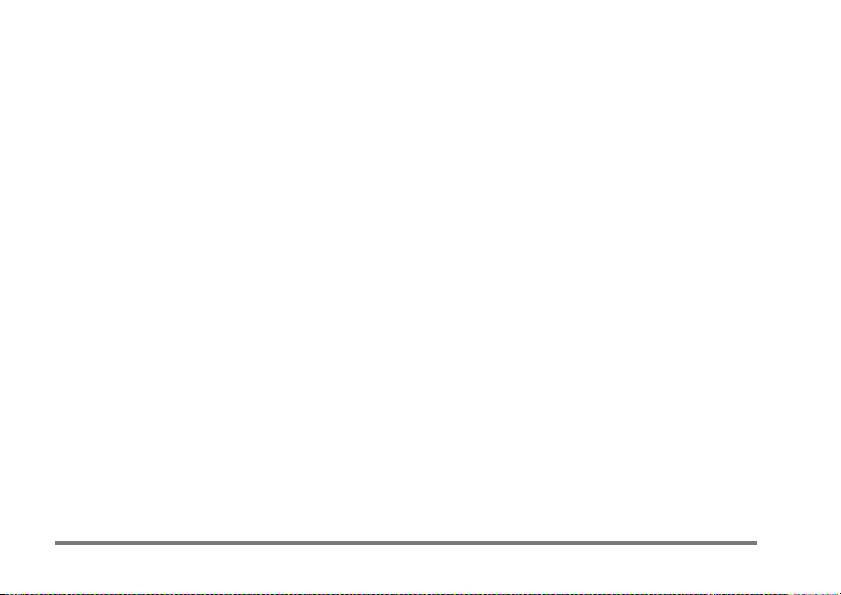
6. Mixa musik .................................................. 18
Gör så här ........................................................ 18
Komma igång ................................................... 18
Aktivera spår ...........................................18
Ändra melodier och instrument för spår 19
Ändra tempo ............................................ 19
Spela in en mix ................................................ 19
Starta inspelningen ................................. 19
Hantera inspelningen .............................. 20
Skapa en egen stil och mix ........................... 20
Från befintliga filer ................................. 20
Från grunden ........................................... 21
Spara egna stilar .............................................. 21
Ta emot ett samtal ........................................21
7. Telefonbok .................................................. 22
SIM-kortets telefonbok ................................. 22
Telefonens telefonbok .................................. 23
Lägga till namn i telefonboken ..................... 23
På SIM-kortet ......................................... 23
I telefonen ................................................ 23
Lägga till en post i telefonens telefonbok 24
Eget nummer ........................................... 24
Fotocall: se och höra vem som ringer ......24
Redigera och hantera namn ......................... 25
I SIM-kortet ............................................25
I telefonen ................................................ 25
Ringa samtal ..................................................... 27
ii
Nödnummer ............................................ 27
Andra nummer ....................................... 27
8. Inställningar ................................................. 29
Ljud ................................................................... 29
Tystnad .................................................... 29
Ringvolym ................................................ 29
Ringsignal ................................................ 29
Meddelandesignal ................................... 29
Equalizer ................................................. 29
Tangenttoner ........................................... 30
Ljudlarm ................................................. 30
Vibrator ................................................... 30
Skärm ................................................................ 30
Skärmsläckare ......................................... 30
Animering ................................................ 31
Kontrast ................................................... 31
Belysning .................................................. 31
Bakgrund ................................................. 31
Snabbknappar .................................................. 31
Röstkommando .............................................. 34
Röstuppringning ............................................. 34
Säkerhet ........................................................... 35
Tangentlås ............................................... 35
Officiella namn ....................................... 35
Spärra samtal .......................................... 36
Ändra koder ............................................. 36
PIN-kod ................................................... 37
Operatör .......................................................... 37
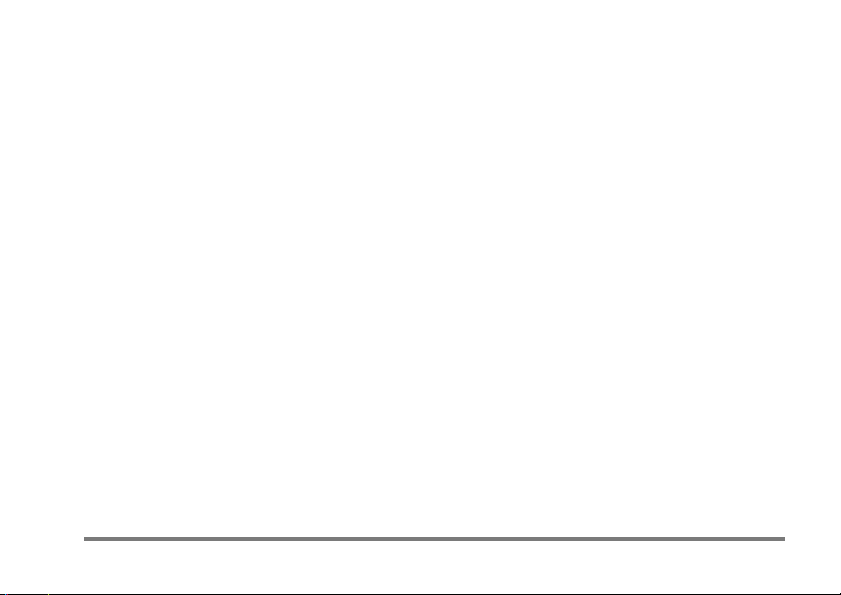
GPRS-förbindelse .................................... 37
Återanslutning ......................................... 38
Favoritnät ................................................ 38
Parametrar .............................................. 38
Tid och datum ................................................ 39
Klockformat ............................................. 39
Ställ datum .............................................. 39
Datumformat .......................................... 39
Tidszon .................................................... 40
Sommartid ............................................... 40
Ställ tid .................................................... 40
Språk ................................................................. 40
Genväg till inställningar ................................. 40
9. Meddelanden ............................................. 42
SMS .................................................................... 42
Sända SMS .............................................. 42
Läs SMS ................................................... 43
SMS-inställning ...................................... 44
SMS-arkiv ............................................... 45
E-post ................................................................ 45
Inställningar ............................................ 46
Skriva och skicka e-post .......................... 48
Ta emot och läsa e-post ........................... 50
Allmänna SMS-meddelanden ....................... 53
Snabbmeddelande .......................................... 54
10. MMS .............................................................. 55
Skapa ett MMS ................................................ 55
Välja adressater ....................................... 55
Utforma meddelandet ............................ 55
Gå till alternativen ................................. 56
Skicka meddelandet ................................ 57
Hämta och spela upp ett MMS ............. 58
Ta emot MMS ................................................. 58
Hämta och lagra bilagor ........................ 59
Hantera mappar ............................................. 59
Inställningar ..................................................... 60
Nätkonto ................................................. 60
Nät ........................................................... 61
MMS-center ............................................ 61
Gateway-adress ........................................ 61
Gateway-port ........................................... 61
Programinställningar ............................. 61
11. Multimedia ................................................ 63
Fotoalbum ........................................................ 63
Ljudalbum ........................................................ 63
Minnesstatus ................................................... 64
Röstmemo ....................................................... 64
BeDJ .................................................................. 65
Kamera ............................................................. 65
12. Spel & nöje ............................................... 66
Räknare ............................................................ 66
Väckarklocka ................................................... 66
Kalender ........................................................... 66
Skapa en ny händelse .............................. 66
Anpassa en händelse ................................ 67
iii
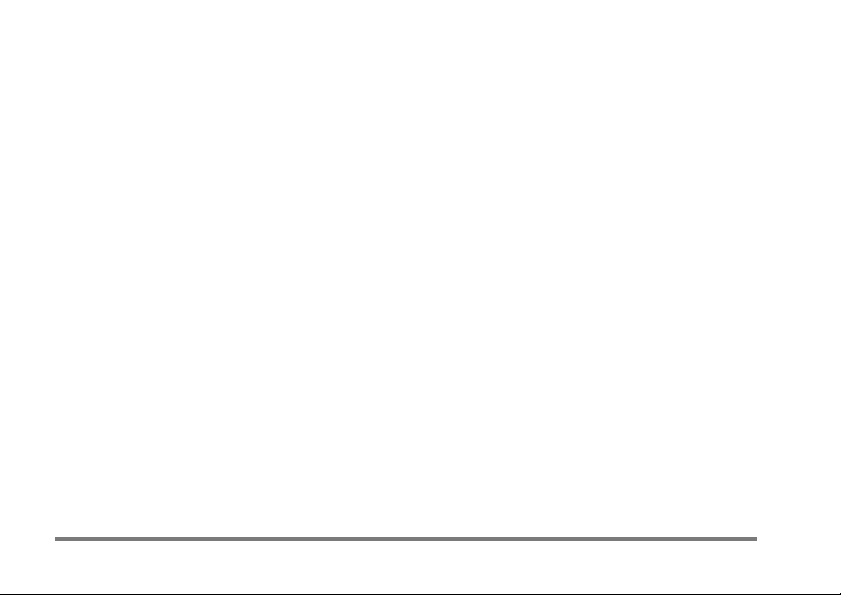
Eurokonverterare .......................................... 68
Brickspel ........................................................... 69
Java ..................................................................... 69
Operatör ................................................... 69
Automatstart ............................................ 70
13. Samtalsinformation ............................. 71
Samtalsinställningar ........................................ 71
Vidarekoppla ........................................... 71
Brevlådor .................................................71
Autoåteruppringning .............................. 72
Svarstangent ............................................ 72
Samtal väntar .......................................... 72
Nummerpresentation .............................. 72
Samtalsrapport ................................................ 72
Samtalsrapport ........................................ 73
Återställ .................................................... 73
Samtalstid ......................................................... 73
GSM-räknare .......................................... 73
GPRS-räknare ......................................... 74
iv
14. WAP ............................................................. 75
Internettjänster .............................................. 75
Alternativ ......................................................... 78
15. Operatörstjänster ............................... 80
GSM-strängar .................................................. 80
DTMF-toner .................................................... 80
Ringa ett andra samtal .................................. 81
Besvara ett andra samtal .............................. 81
Svara på ett tredje samtal ............................ 82
Konferenssamtal ............................................ 82
Direkt vidarekoppling ................................... 83
Ikoner och symboler .................................. 84
Säkerhet .............................................................. 85
Felsökning .......................................................... 89
Philips originaltillbehör ............................. 92
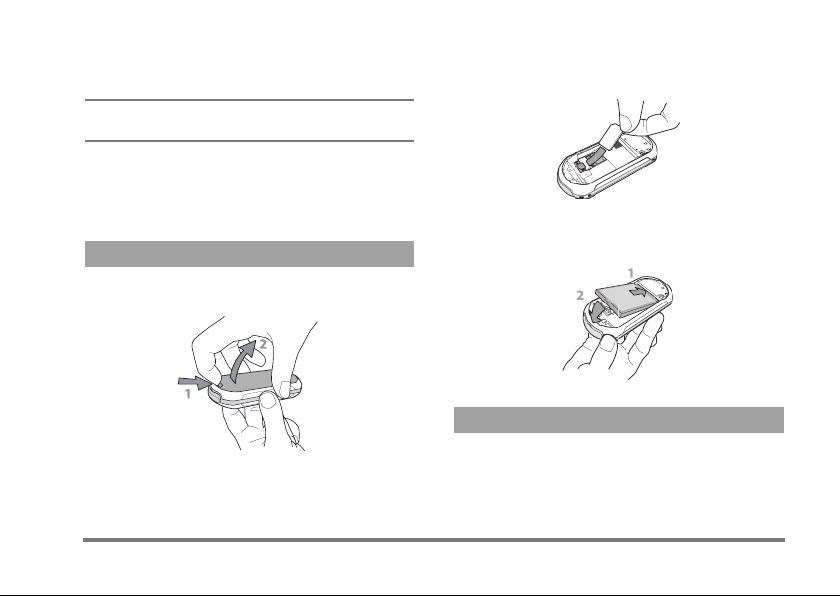
1 • Komma igång
Läs anvisningarna i avsnittet ”Säkerhet” innan du börjar
använda telefonen.
Innan du kan använda telefonen måste du sätta i ett
SIM-kort från din GSM-operatör eller återförsäljare.
SIM-kortet innehåller abonnemanget, mobiltelefonnumret och minnet där du lagrar telefonnummer och
meddelanden (se ”Telefonbok” på sidan 22).
Sätta i SIM-kortet
1.
Tryck på batteriluckans lås högt upp på
telefonen och lyft av luckan.
att du passar in det kapade hörnet på kortet i
rätt hörn i telefonen.
3.
För in batteriet i sockeln med metallkontakterna
nedåt tills det tar stopp. Tryck sedan ned kortet
så att det låses fast.
4.
Sätt tillbaka luckan på telefonen.
Sätta på telefonen
1.
Sätt på telefonen med en lång tryckning på
knappen
)
2.
Ta loss SIM-kortet från hållaren och för in det
under metallklämman tills det tar stopp. Se till
2.
När du sätter på telefonen kanske du måste
skriva in PIN-koden. Det är en hemlig kod på
fyra till åtta siffror som skyddar SIM-kortet mot
.
Komma igång 1
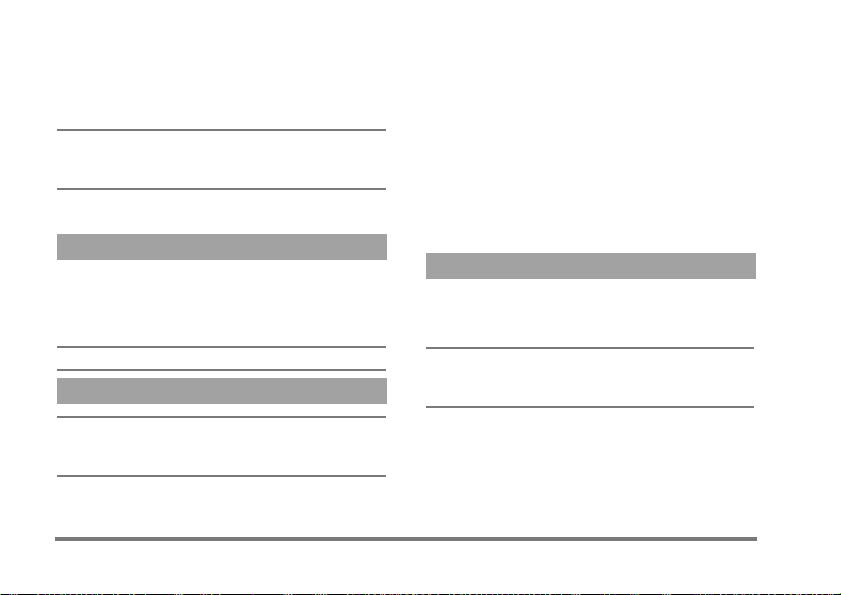
obehörig användning. Den har ställts in i förväg,
och du har fått den av operatören eller återförsäljaren. Läs på sidan 36 om du vill anpassa PINkoden.
Om du slår in fel PIN-kod tre gånger spärras SIMkortet. För att ta bort spärren behöver du PUK-koden
som du fått från operatören.
3.
Ange PIN-koden. Tryck
Bekräfta genom att trycka
c
om du skriver fel.
,
eller #.
Ställa in datum och tid
När du sätter på telefonen första gången blir du ombedd att skriva in datumet. Använd sifferknapparna
(tryck
c
,
På sidan 39 finns alla alternativ för datum och tid.
för att radera en siffra) och tryck sedan
för att bekräfta. Ställ in tiden på samma sätt.
Kopiera SIM-telefonboken
Om du inte kopierar telefonboken direkt när du byter
till din nya telefon kan du göra det senare från menyn
Namn (se sidan 22).
Om du hade en mobiltelefon tidigare och använder
samma SIM-kort, kan kortet innehålla hela eller delar
av telefonboken. Telefonen upptäcker det och frågar
om du vill kopiera SIM-telefonboken till den inbyggda telefonboken. Tryck
för att godkänna.
Antingen du godkände eller avbröt kopieringen, är
telefonboken på telefonen alltid huvudtelefonbok.
Om du vill byta till SIM-telefonboken, trycker du
och väljer
SIM-kort
Namn
.
>
Inställningar
c
för att avbryta eller
>
Välj telefonbok
,
,
>
Ladda batteriet
Telefonen får ström från ett laddningsbart batteri. Ett
nytt batteri är delvis laddat, och ett varningsljud hörs
när batteriladdningen är låg.
Ta inte
personliga inställningar kan gå förlorade (se
informationen om batterisäkerhet på sidan 87).
bort
batteriet när telefonen är på. Alla
2 Komma igång
På
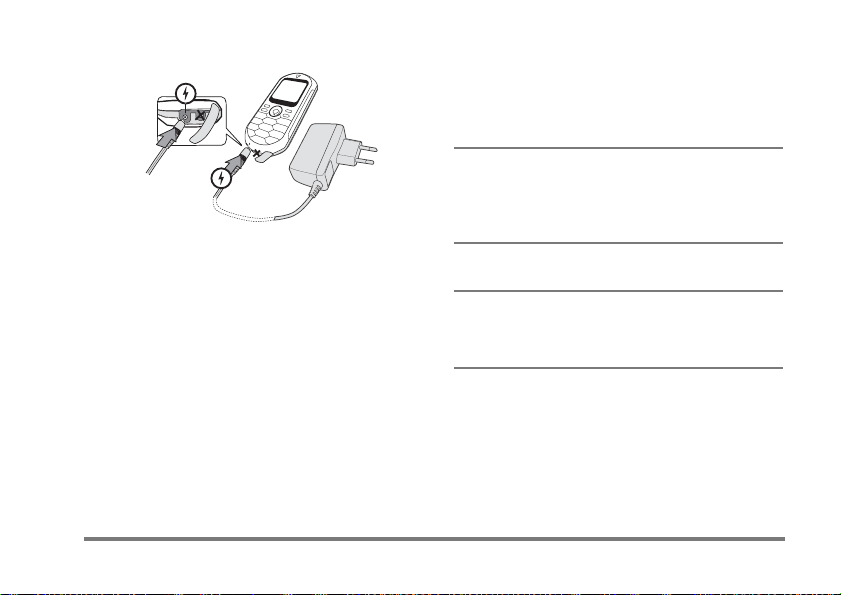
• När alla fyra staplarna står stilla är batteriet fullladdat. Koppla loss batteriladdaren.
• Beroende på nätverk och användning kan
samtalstiden vara upp till fyra timmar och passningstiden 320 timmar.
Batteriet skadas inte av att laddaren är ansluten när
batteriet är fulladdat. Det enda sättet att stänga av
laddaren är att koppla loss den, så använd ett
nätuttag som är lätt att nå. Du kan ansluta laddaren
1.
När batteriet och batteriluckan är på plats
ansluter du den ena änden av batteriladdaren
som följde med telefonen till den
ten på telefonens undersida och den andra änden
till ett nätuttag.
2.
Batterisymbolen anger laddningsnivån.
• Under laddningen visas fyra staplar. Varje stapel
motsvarar ungefär 25 % av laddningen, och det
tar c:a 1 timme och 45 minuter att ladda upp
mobiltelefonen helt.
vänstra
kontak-
till en IT-källa (endast i Belgien).
3.
Om du inte tänker använda telefonen på flera
dagar bör du ta ut batteriet.
Telefonen kan användas medan den laddas (men
vibratorsignalen stängs
batteriet är helt tomt kan det ta upp till fem minuter
innan batterisymbolen visas.
av
när laddaren ansluts). Om
Komma igång 3
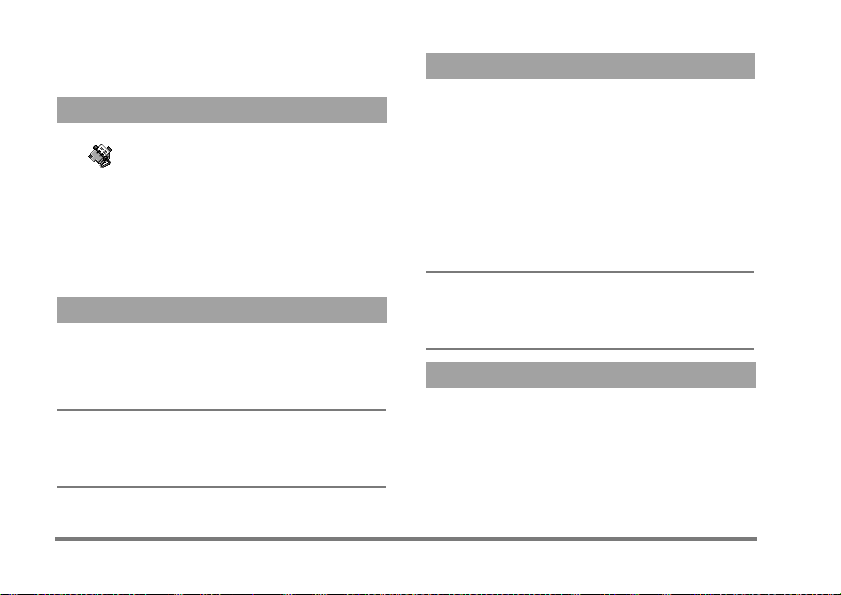
2 • Huvudfunktioner
Använda telefonboken
Tryck - i viloläge. Vad som visas på
Telefonbok
Mer information finns i ”Telefonbok” på sidan 22.
Om du vill titta i telefonboken under ett samtal
trycker du
bläddrar genom posterna med
två gånger när du vill gå tilbaka till samtalsskärmen.
Ringa ett samtal
1.
I viloläget slår du telefonnumret med knappsatsen. Rätta fel genom att trycka
2.
Tr y c k
när du vill lägga på.
För internationella samtal anger du ”+” i stället för
det vanliga internationella prefixet genom att hålla
ner
*
”Telefonbok” på sidan 22.
skärmen beror på vilken telefonbok du
valt (SIM-kortets eller telefonens).
,
, väljer
Visa namnlista
(
så rings numret upp. Tryck
. Läs mer om att ringa från telefonboken i
, trycker , och
-
och +. Tryck
c
c
.
)
Besvara och avsluta ett samtal
När du blir uppringd kan numret för den som ringer
visas, beroende på ditt abonnemang och om den som
ringer godkänt det. Om numret finns lagrat i den
valda telefonboken (se sidan 22) visas namnet i stället
för telefonnumret.
1.
Besvara samtalet genom att trycka
2.
Avvisa samtalet genom att trycka
”Vidarekoppla” har aktiverats (se sidan 71)
dirigeras samtalet till ett nummer eller till talsvar.
3.
Lägg på genom att trycka
Telefonen ringer inte i läget
du har valt
samtalet genom att trycka på vilken knapp som helst
(utom
Svarstangent
)
).
Ty s t n ad
(se sidan 72), kan du ta emot
(
)
.
(se sidan 5). Om
.
)
. Om
Byta ringsignal
1.
Tr y c k ,, välj
tryck
2.
Välj en signal i listan genom att använda + och
-
och bekräfta med ,.
,
igen.
Inställningar
>
Ljud
>
Ringsignal
och
4 Huvudfunktioner
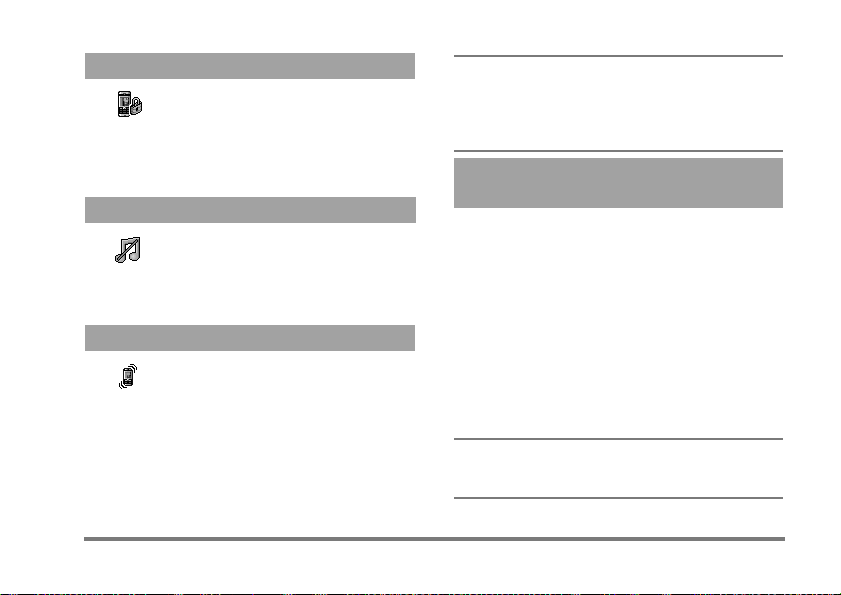
Låsa/låsa upp knappsatsen
Du kan låsa knappsatsen så att du inte
Tangentlås
knappen
att hålla ner knappen
råkar trycka på knapparna av misstag
(t.ex. när du har telefonen i fickan).
Lås knappsatsen genom att hålla ner
c
i viloläge. Lås upp knappsatsen genom
c
igen.
Aktivera tyst läge
Om du inte vill att telefonen ska ringa
när du blir uppringd avaktiverar du
Tystnad
Tryck
tryck
ringsignalen på följande sätt:
,
och välj
-
tills inställningen är På.
Inställningar >Ljud
Aktivera vibrator
Om du vill att telefonen ska vibrera när
du blir uppringd gör du så här för att
Vibrator
1.
2.
aktivera vibratorn:
Tr y c k ,, välj
tryck
,
Med + och - väljer du På eller
genom att trycka
Inställningar >Ljud >Vibrator
.
,
.
>
Tystnad
Av.
Bekräfta
och
och
Ringsignalen stängs inte av för att vibratorn
aktiveras. Om du vill tysta den och behålla vibratorn
på aktiverar du läget
Vibratorn avaktiveras automatiskt när du ansluter
batteriladdaren.
Tystnad
enligt ovan.
Foto Talk: lägga till röster till bilder
Funktionen, som finns tillgänglig när du använder
kameran och från
skicka ett meddelande som består en bild och ett ljud.
1.
I viloläge trycker du ner
aktiveras.
2.
Tr y c k
,
för att komma åt att välja
3.
Tr y c k , igen så att du kommer till fönstret för
inspelning av röstmemo.
4.
Tr y c k ,, välj personen som du ska skicka till
och bekräfta. Tryck
meddelandet.
Detta skickar ett meddelande utan text till en person,
Mer information om funktionen finns i ”MMS” på
sidan 55.
fotoalbumet
C
för att ta en bild och tryck sedan
, gör att du snabbt kan
C
så att kameran
Skicka med MMS
,
två gånger så skickas
Huvudfunktioner 5
.
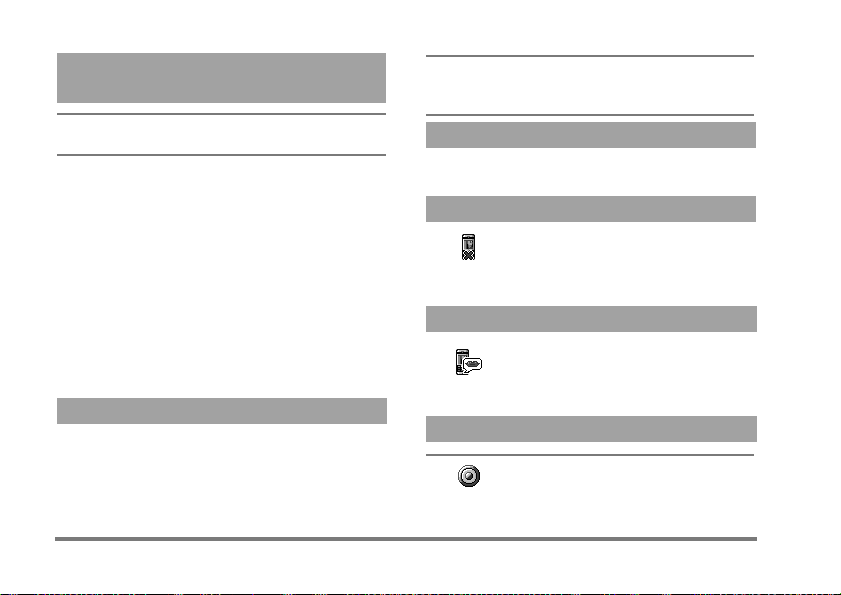
Fotocall: se och höra den som ringer
Funktionen är tillgänglig när du använder telefonboken i telefonen (inte den i SIM-kortet).
Den gör att du kan koppla ett eller flera namn till en
grupp. När någon från gruppen ringer visas namnet
tillsammans med bilden, och ringsignalen som definierats för gruppen spelas.
1.
I viloläget håller du ner
kameran och trycker
och spara den.
2.
Välj
Namn
>
Grupper
bild och ringsignal.
3.
Gå tillbaka till viloläget, tryck -, välj ett namn i
telefonboken och tryck
du vill välja gruppen du bytte namn på.
Inställningar
. Ge en grupp ett nytt namn och välj
C
för att aktivera
C
för att ta en bild
>
Gruppinställningar
,
. Gå till
Välj grupp
när
Visa ditt mobiltelefonnummer
Visa ditt mobiltelefonnummer genom att trycka
i viloläge och välja
Visa
och tryck , igen. Om telefonnumret finns på
SIM-kortet visas det. Välj annars
ningarna.
Eget nummer
. Tryck sedan ,, välj
Nytt
och följ anvis-
Om ditt eget nummer har sparats i telefonboken kan
du visa det under ett samtal. Se ”Använda
telefonboken” på sidan 4.
Anpassa volymen
Under ett samtal trycker du
minska ljudvolymen.
+
eller - för att öka eller
Mikrofon av
Du kan stänga av mikrofonen så att
Mikrofon av
>
den som ringer inte kan höra dig.
Under ett samtal trycker du
Mikrofon av
och bekräftar med ,.
Mikrofon på
Mikrofon på
på.
Spela in ett samtal
-
Spela in samtal
Sätt på mikrofonen under ett samtal
genom att trycka
och bekräfta med ,. Mikrofonen sätts
I de flesta länder är inspelning av telefonsamtal reglerat i lag. Vi rekommen-
,
, välja
,
, väljer
Mikrofon på
6 Huvudfunktioner
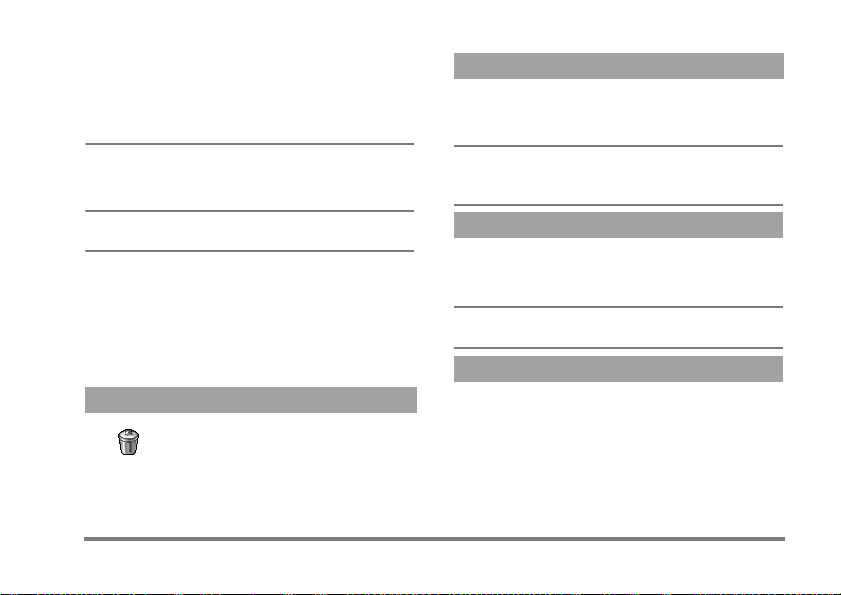
derar att du talar om för den du pratar med att du vill
spela in samtalet, och endast spelar in om personen
samtycker. Behåll inspelningen för dig själv. En minut
är den längsta inspelningstiden (se ”Röstmemo” på
sidan 64).
Så här spelar du in ett samtal:
1.
När du har ett eller flera samtal i gång trycker du
,
för att få upp snurran.
Om du väljer
endast den du talar med in.
2.
Välj
,
3.
I alla lägen, och när du lägger på, visas ett
redigeringsfönster där du ger inspelningen et
namn.
4.
Tryck , så sparas inspelningen som sedan
finns att hämta i menyn
Mikrofon av
Spela in samtal
eller lägg på för att avsluta inspelningen.
och
Spela in samtal
och tryck ,. Tryck
Multimedia> Röstmemo
spelas
c
Rensa samtalsrapporten
Rensa samtalsrapporten genom att tryc-
,
och välja
ka
Återställ
rapport
så rensas samtalsrapporten.
>
Samtalsinfo
Återställ
. Tryck , två gånger
>
Samtals-
Rensa SMS-listan
Rensa hela listan på en gång genom att trycka
välja
Meddelanden
,
två gånger så rensas SMS-listan.
Du kan även ta bort alla SMS-meddelanden från
SMS-arkivet
så att du kan ta emot fler meddelanden.
>
SMS
>
Läs SMS
>
Radera alla
. När du tar bort SMS-listan frigörs minne
Rensa telefonboken
Rensa hela telefonboken på en gång genom att trycka
,
,
och välja Telefonbok >
Tryck
,
så återställs telefonboken.
Alternativet påverkar endast telefonboken i telefonen,
inte den i SIM-kortet.
Bläddra snabbt i en lista
.
När du bläddrar i en lista (med ringsignaler, händelser
o.s.v.) trycker du
än objekt för objekt.
0
Inställningar
om du vill bläddra sidvis hellre
>
Radera alla
,
och
. Tryck
Huvudfunktioner 7
.
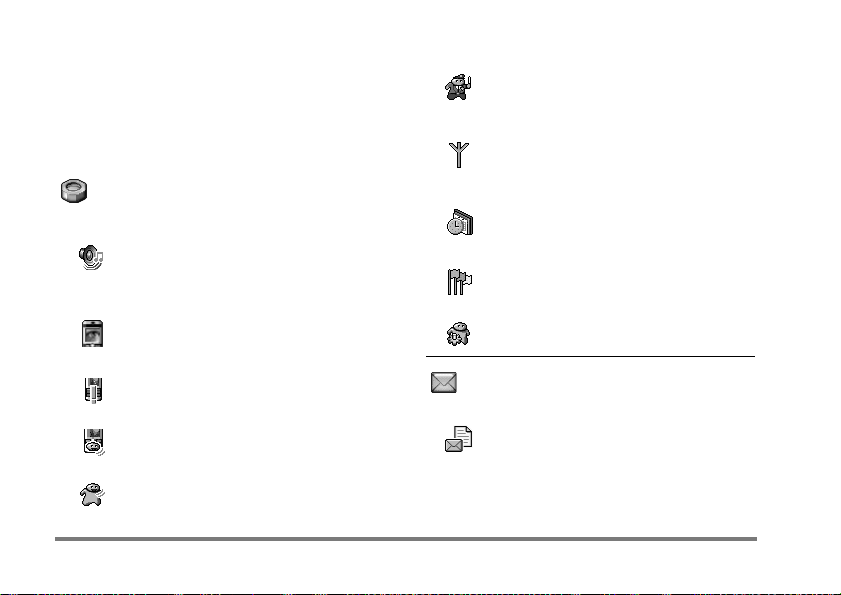
3 • Menyträd
Tabellen nedan beskriver mobiltelefonens hela
menyträd – från första till tredje nivån. Här finns
också sidhänvisningar till mer information om
funktionen eller inställningen.
Inställningar s. 29
Ljud s. 29
Tystnad / Ringvolym / Ringsignal /
Meddelandesignal / Equalizer /
Tangenttoner / Ljudlarm / Vibrator
Skärm s. 30
Skärmsläckare / Animering / Kontrast /
Belysning / Bakgrund
Snabbknappar s. 31
Lista över tillgängliga snabbknappar
Röstkommando s. 34
Lista över tillgängliga röstkommandon
Röstuppringning s. 34
Säkerhet s. 35
Tangentlås / Officiella namn / Spärra samtal
/ Ändra koder / PIN-kod
Operatör s. 37
GPRS-förbindelse / Återanslutning /
Favoritnät / Parametrar
Tid och datum s. 39
Klockformat / Ställ datum / Datumformat /
Tidszon / Sommartid / Ställ tid
Språk s. 40
Lista över tillgängliga språk
Genväg till inställningar s. 40
Meddelanden s. 42
SMS s. 42
Sända SMS / Läs SMS / SMS-inställning /
SMS-arkiv
8Menyträd
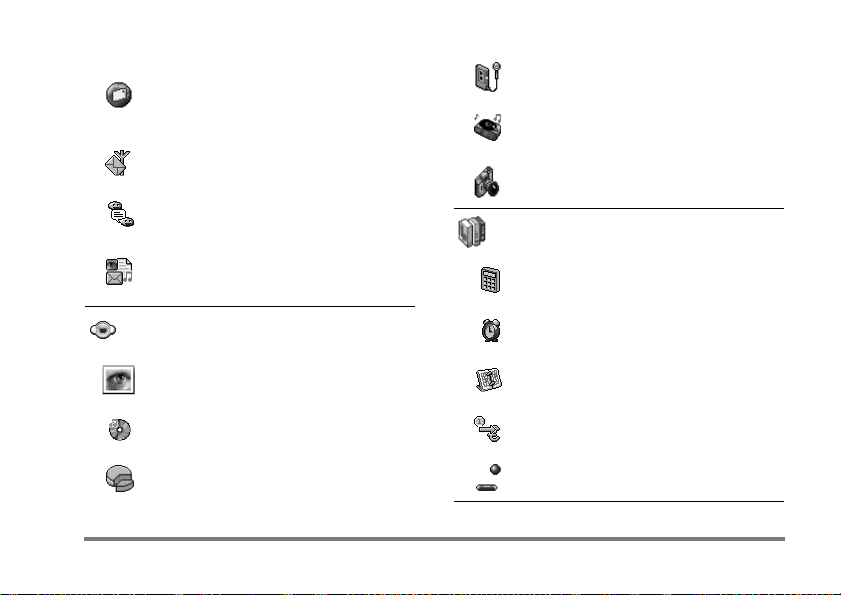
E-post s. 45
För varje tillgänglig brevlåda
Inställningar / Öppna brevlådan / Skicka epost
Allmänna SMS-meddelanden s. 53
Mottagning / Ämneslista / Distriktskoder
Snabbmeddelande s. 54
MMS s. 55
Skapa ett MMS / Ta emot MMS / Hantera
mappar / Inställningar
Röstmemo s. 64
BeDJ p18
Kamera s. 65
Spel & nöje s. 66
Räknare s. 66
Multimedia s. 63
Fotoalbum s. 63
Lista över tillgängliga bilder
Ljudalbum s. 63
Lista över tillgängliga ljud
Minnesstatus s. 64
Väckarklocka s. 66
Kalender s. 66
Eurokonverterare s. 68
Brickspel s. 69
Menyträd 9
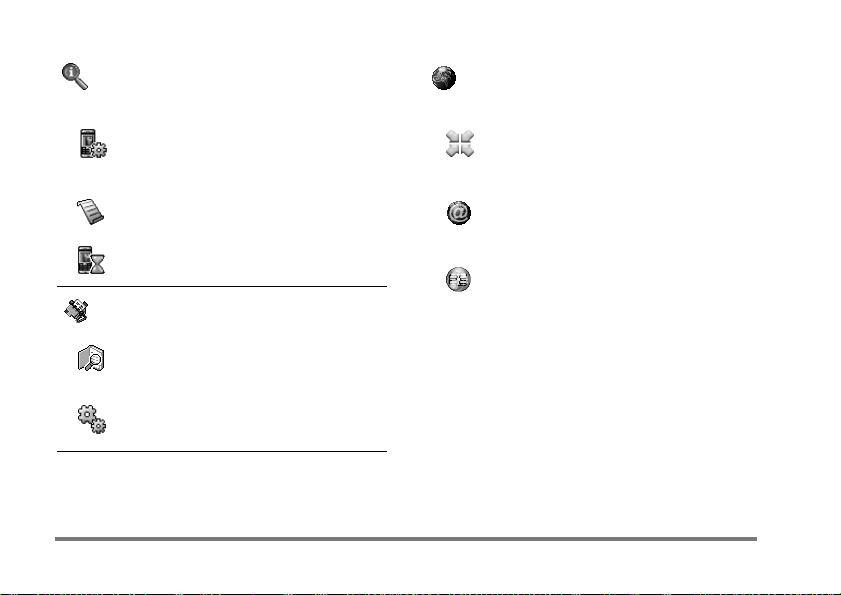
Samtalsinformation s. 71
Operatörstjänster s. 80
Samtalsinställningar s. 71
Vidarekoppla / Brevlådor /
Autoåteruppringning / Svarstangent /
Samtal väntar / Nummerpresentation
Samtalsrapport s. 72
Samtalsrapport / Återställ
Samtalstid s. 73
GSM-räknare / GPRS-räknare
Telefonbok s. 22
Visa namnlista
Inställningar
Radera allt / Välj telefonbok / Gruppinställningar / Kopiera till telefonen
Servicenummer
Numren i den här menyn beror på operatör och
abonnemang. Operatören har mer information.
WAP s. 75
Tjänster +
Innehållet i den här menyn beror på operatör
och abonnemang. Operatören har mer information.
10 Menyträd
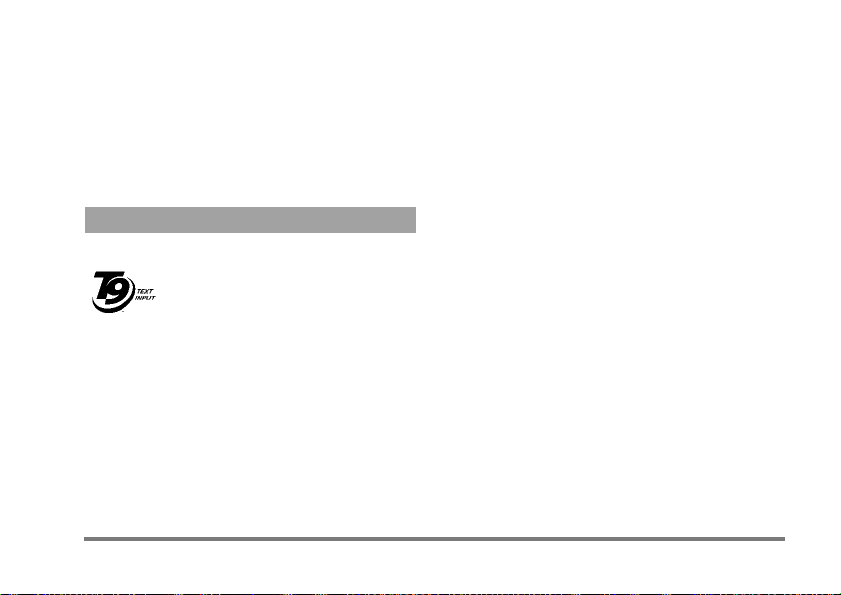
4 • Skriva text/siffror
Det finns två sätt att skriva in text i redigeringsskärmar: T9 ”smart” textinmatning – som gissar
vilket ord du vill skriva – och vanlig textinmatning.
Det finns även två andra lägen för siffror och skiljetecken. Ikoner på skärmen visar vilket textläge som är
aktivt.
T9-textinmatning
Vad är det?
T9-textinmatning är ett smart redigeringsläge för meddelanden, med en
Tegic Euro. Pat.
App. 0842463
lyseras och ordet som föreslås av T9 visas i
redigeringsfönstret. Om det finns flera tänkbara motsvarigheter till dina knapptryckningar, markeras ordet
du skrev in. Tryck
välja bland förslagen som hämtas från den inbyggda
T9-ordlistan (se exemplet nedan).
omfattande ordlista. I det läget kan du
mata in text snabbt. Tryck bara en gång
på knappen som motsvarar varje bokstav i ordet. Knapptryckningarna ana-
0
för att bläddra i listan och
Hur används det?
Bokstäver och symboler representeras av knapparna
enligt följande:
2 9
0
1
c
#
*
Exempel: Smart inmatning av ordet ”Boka”:
1.
Tr y c k
det första ordförslaget:
och nästa ord blir
2.
Bläddra ytterligare en gång med 0 och välj
3.
Du kan trycka 1 eller , för att bekräfta
valet av ordet
bekräfta ordet och lägga in ett mellanslag, så att
nästa ord kan matas in.
Mata in bokstäver.
Tryck kort för att bläddra i listan över
föreslagna ord. Tryck ner längre för
att bläddra bakåt.
Bekräfta inmatning.
Tryck kort för att rensa en post.
Tryck ner längre för att rensa all text.
Växla från standard till små bokstäver
eller till stora bokstäver.
Växla från standardläge till
numeriskt läge eller skiljeteckensläge.
2 7 52
Cola
Änka
.
Boka
. Du kan även trycka > för att
På skärmen visas
. Bläddra med
0
Boka
Skriva text/siffror 11
.
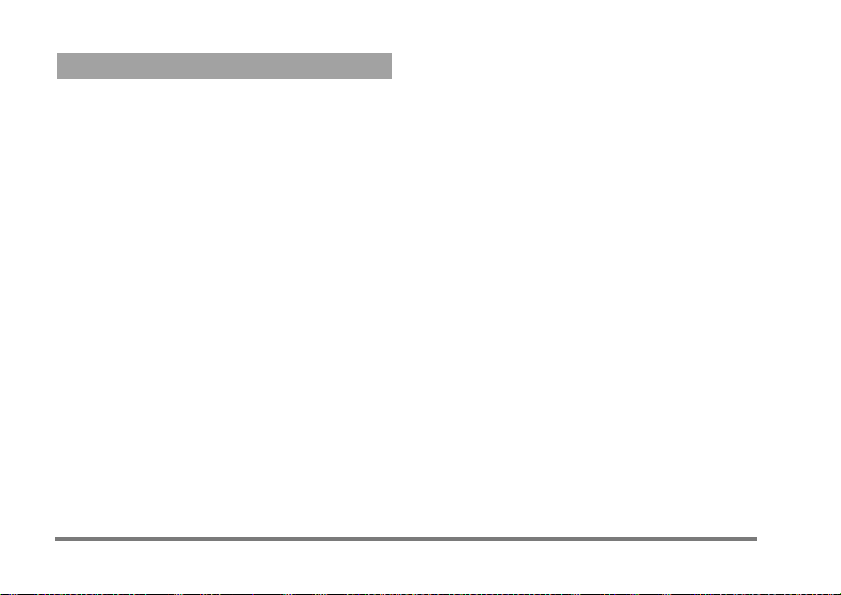
Vanlig textinmatning
Om du vill använda den vanliga textinmatningen väljer du ”Abc”-textinmatning med knappen
Metoden kräver flera knapptryckningar för att få rätt
bokstav. Bokstaven ”b” är t.ex. den andra bokstaven
på knappen
gånger på knappen för att mata in ”b”. I det här vanliga inmatningsläget ska du trycka lika många gånger
på knappen som bokstavens ordningsnummer.
För att skriva ordet ”Boka” trycker du därför följande:
2, 2
55
meddelandet är klart.
2,
och därför ska du trycka två
(ABC) 6, 6, 6 (MNO),
(JKL),
2
(ABC). Tryck ,när
*
Bokstäver, siffror och tecken finns på knapparna
enligt följande:
.
mellanslag 1 @ _
1
# = < > ( ) & £ $ ¥
d e f 3 é è ∆ Φ
3
j k l 5 Λ
5
p q r s 7 β Π Θ Σ
7
w x y z 9 ø Ω Ξ Ψ
9
a b c 2 à ä å æ ç
2
g h i 4 Γ ì
4
m n o 6 ñ ò ö
6
t u v 8 ü ù
8
. 0 , / : ; » ’ ! ¡ ? ¿
0
* + - %
12 Skriva text/siffror
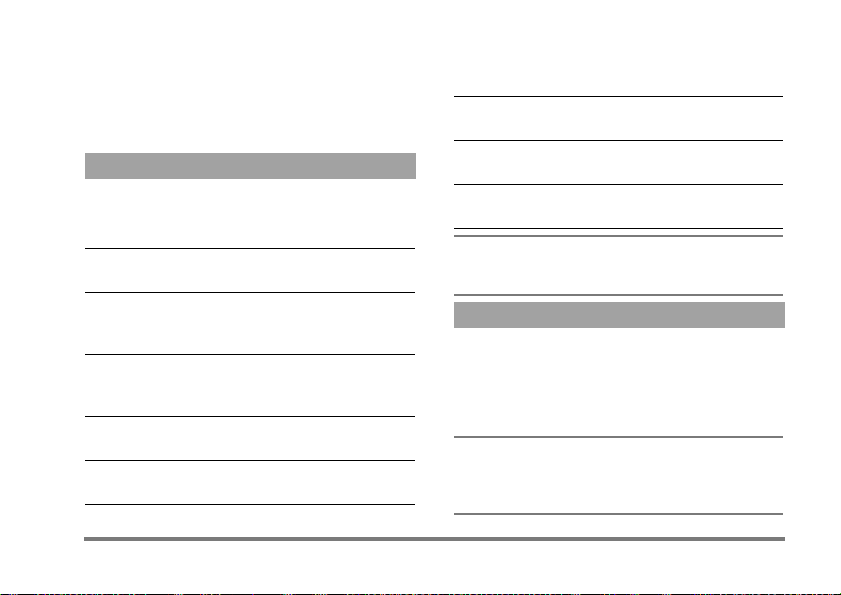
C
5 • Ta bilder
Med mobiltelefonens digitalkamera kan du ta bilder,
lagra dem i telefonen, använda dem som bakgrundsbild eller skicka dem till släkt och vänner.
Gör så här
C
Natt
för
och
och
Aktivera/avaktivera
kameran
Zooma in/ut
Ändra kamera-
läge
Ändra bild-
upplösning
Gå till kamera-
inställningarna
Ta en bild
Tryck och håll ner
att aktivera. Tryck och håll
ner
c
för att avaktivera.
Tryck på navigationsknappen
+
(upp) eller -(ner).
*
Tryck
mellan lägena
Normal
Tryck
mellan
128 x 128
Tryck
aktiv.
Tryck
aktiv.
för att växla
.
#
för att växla
QVGA, SQVGA
.
,
när kameran är
C
när kameran är
Spara bilden
Ta bort bilden
Gå till kamera-
alternativ
Aktivera/avaktivera
tidutlösning
I menyer som har med kameran att göra trycker du
och håller ner
gå tillbaka till viloläget.
Tryck
du tagit bilden.
Tryck
du tagit bilden.
Tryck
tagit bilden.
Tryck
c
om du vill avbryta åtgärden och
Ta bilder
Inställningar för förhandsvisningen
Tryck och håll ner
rans förhandsvisning. Kameralinsen fokuseras automatiskt. Med ikonerna upp- och nertill på skärmen
ställer du in
Alla alternativ och knapptryckningar som beskrivs i
det här avsnittet gäller endast när kameran är aktiv,
d.v.s. när bilden förhandsvisas på skärmen. Tryck
om du vill komma åt ett alternativ.
C
kameraläge
så visas skärmen för kame-
och aktiverar
direkt efter att
c
direkt efter att
,
direkt efter att du
0
.
tidutlösningen
,
Ta bilder 13
.
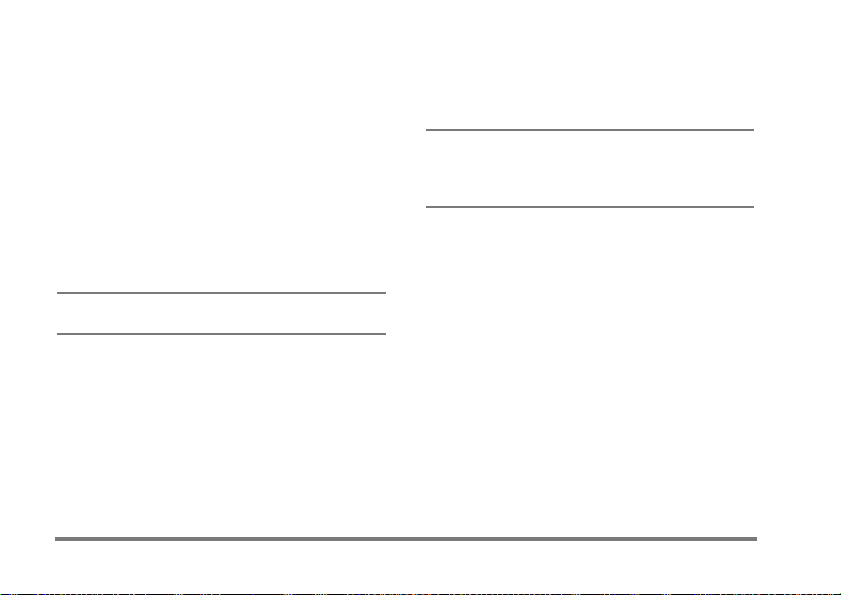
Kameraläge
Det finns två lägen:
lägena med
längst ner på skärmen (solen och månen).
Bildupplösning
Den förvalda bildstorleken i standardformat är
128 x 128
. Tryck # om du vill växla till
(320 x 240 bildpunkter),
bildpunkter) eller till
bildupplösningen
Zoomläge
Tryck navigationsknappen + eller -för att zooma in
eller ut (enstegszoom).
Zoomikonen markeras när zoomning aktiverats. Du
kan endast zooma ut om du först zoomat in.
Tidutlösning
Här kan du slå På eller Av
finns mer information).
Normal
och
Natt
SQ VGA
. Växla mellan
(160 x 120
. Den valda
(i nästa avsnitt
*
. Det valda läget anges av ikonerna
visas längst ner till höger på skärmen.
128 x 128
tidutlösningen
QVGA
Ta en bild
Med knappen
1.
Om tidutlösningen är Av och kameran är på
trycker du på knappen
som sedan automatiskt visas på skärmen.
C
C
för att ta en bild,
2.
Siffran i den övre svarta stapeln på skärmen visar
bildens ordningsnummer. I menyn
får bilderna namnet img_1.jpg o.s.v. upp till
9 999.
Detta innebär inte att du kan ta 9 999 bilder (se
”Antal bilder” nedan), utan att bilderna, inklusive de
som du tar bort, numreras upp till 9 999.
Numreringen startar sedan om från 1.
Tryck därefter på någon av följande knappar:
c
C
,
c
Ta b o rt
bilden som du tog.
Spara
den.
Gå till listan över alternativ:
bilden via
eller
Gå tillbaka till förhandsvisningen.
MMS
eller
Egna bilder
Skicka
e-post
C
Med tidutlösning
1.
Om tidutlösning är På trycker du
starta den (eller
2.
Nedräkningen börjar på -10 sekunder (värdet
kan inte ändras). En ton hörs två sekunder innan
bilden tas, och återigen när den faktiskt tas.
0
om den är Av).
c
för att
14 Ta bilder
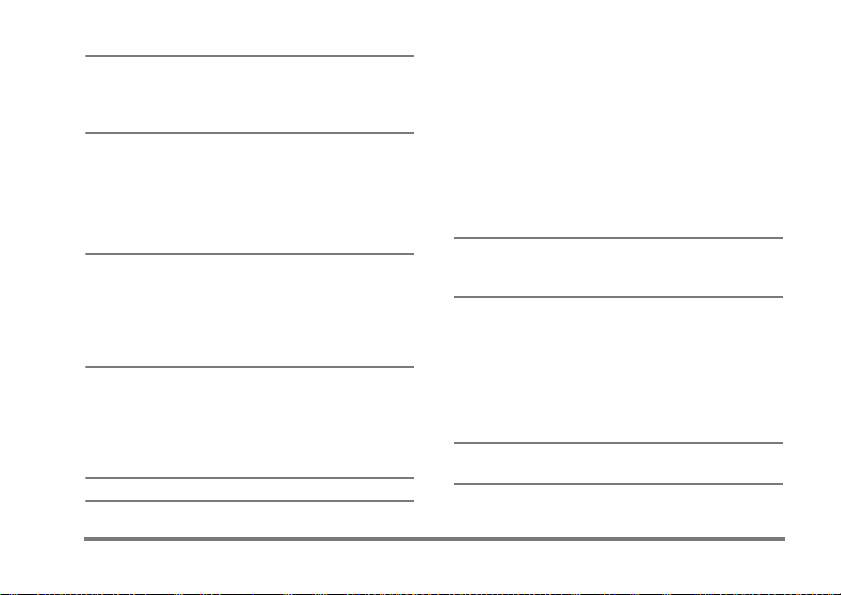
Tonen kan anpassas i kamerainställningarna. Du kan
när som helst trycka
ningen och gå tillbaka till förhandsvisningen, eller
trycka 0 för att endast stoppa nedräkningen.
3.
När bilden tagits följer du anvisningarna i
föregående avsnitt från punkt 2.
Antal bilder
Hur många bilder du kan spara i telefonen beror på
inställningarna. Ju högre upplösningen är, desto
större blir filen.
Ett varningsmeddelande visas om det inte finns tillräckligt med minne för att spara bilden du just tog. I
så fall måste du ta bort data (ljud, bilder o.s.v.) innan
en nya bild kan sparas. Du visar ledigt minne i
mobiltelefonen genom att välja
status
.
c
om du vill avbryta nedräk-
Multimedia
>
Minnes-
Foto Talk: lägga till röster till bilder
Med den här funktionen – som finns tillgänglig när
du använder kameran och även från
du snabbt skicka ett meddelande som består en bild
och ett ljud.
Maxstorlek för ett MMS är 50 KB.
fotoalbumet
– kan
I viloläge trycker du ner
aktiveras.
2.
Tr y c k
C
för att komma åt alternativen och välj
MMS
3.
Tr y c k , igen så att du kommer till skärmen
Röstmemo.
4.
Tr y c k ,, välj personen som du vill skicka till
och bekräfta listan. Tryck
skickas meddelandet.
Ett meddelande utan text skickas till en person. I
”MMS” på sidan 55 finns mer information om
funktionen.
för att ta en bild. Tryck sedan
.
Granska bilderna
Bilder du sparar lagras i menyn
Fotoalbum
tryck på
att gå till nästa eller föregående bild, eller
vill
när du vill gå tillbaka till textlistan.
Som tidigare nämnts är Foto Talk även tillgängligt
från menyn
>
Egna bilder
>
så att den visas. Tryck sedan + eller - för
skicka, radera
eller
Fotoalbum
C
så att kameran
Skicka med
,
två gånger så
. Markera en bild i listan och
byta namn
.
Multimedia
,
på bilden. Tryck
om du
,
>
1.
Ta bilder 15
<
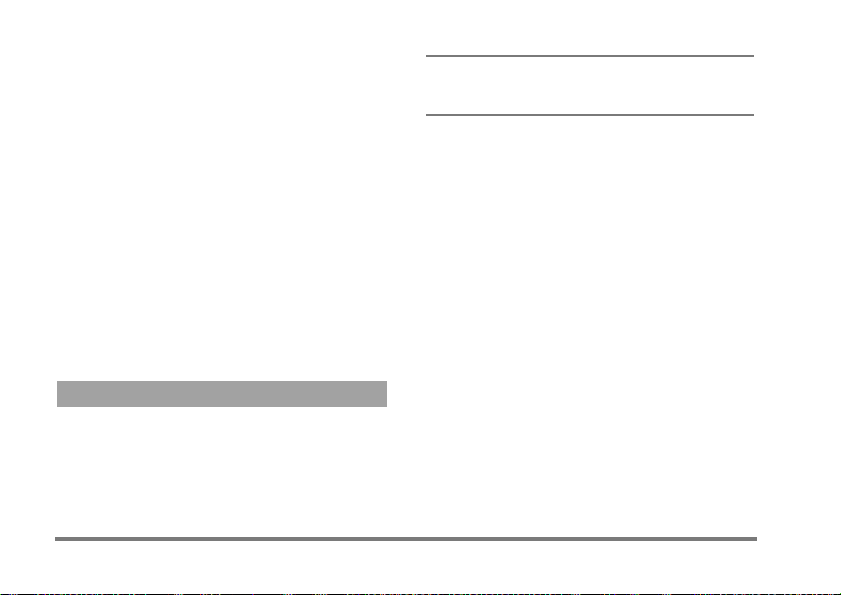
Ta e m o t sa m t a l
Så här tar du emot ett samtal medan kameran
används:
1.
När du besvarar samtalet avbryts alla kameraåtgärder, som förhandsvisning, fotografering,
tidutlösning, bläddring bland alternativ o.s.v.
Telefonen går tillbaka till viloläge när du lägger
på. Om du tagit en bild men inte sparat den går
den förlorad.
2.
Om du avvisar samtalet avbryts också kamerafunktionerna och du kommer tillbaka till
förhandsvisningen.
Ringa ett samtal
Om du vill ringa ett samtal trycker du på och håller
ner
c
telefonnumret eller välj ett ur telefonboken, tryck
(
så att du kommer till viloskärmen. Skriv in
för att ringa, och
)
för att lägga på.
Inställningar
Utöver inställningarna som du kan göra från
förhandsvisningen (se ovan), finns flera menyer där
du kan ställa in andra alternativ. Du kommer åt dem
genom att trycka
I alla lägen väljer du ett alternativ och trycker
att nästa bild ska tas i läget eller
,
när kameraläget är aktiverat.
c
för att avbryta.
,
för
När du går från kamerafunktionen sparas inställningarna du definierat. De används med kameran
tills du ändrar inställningarna igen.
Färginställning
Välj något av följande:
Den valda färgeffekten används på bilden (t.ex. ger
Sepia
en bruntonad bild som ser gammal ut).
Standardinställningen är
Färg, Svartvit, Sepia
Färg
.
och
Blå
Kameraläge
Välj ett av de två lägena:
läget är
Normal
.
Normal
och
Natt
. Standard-
Ljudinställning
Både ljudet för
menyn. Det första ljudet hörs två sekunder innan
bilden tas och det andra när den tas. I båda fallen
väljer du
Markera ett av ljuden, eller
nytt ljud, och tryck
varning
och
slutare
kan ställas in från
På
och trycker , när du vill visa ljudlistan.
<Ny>
,
om du vill skapa ett
för att aktivera det.
Bildupplösning
Välj bland följande upplösningar:
bildpunkter),
Standardläget är
SQ VGA
128 x 128
(160 x 120) och
QVGA
(320 x 240
.
128 x 128
16 Ta bilder
.
.
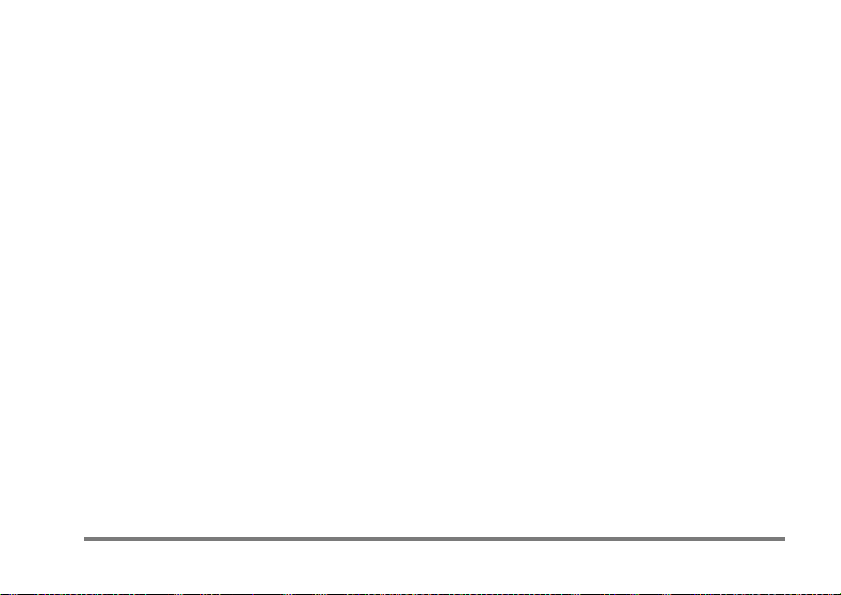
Bildkvalitet
Välj en bildkvalitet:
standardläget.
Låg, Medium, Hög. Medium
Tidutlösning
är
Se ”Tidutlösning” på sidan 14.
Ta bilder 17
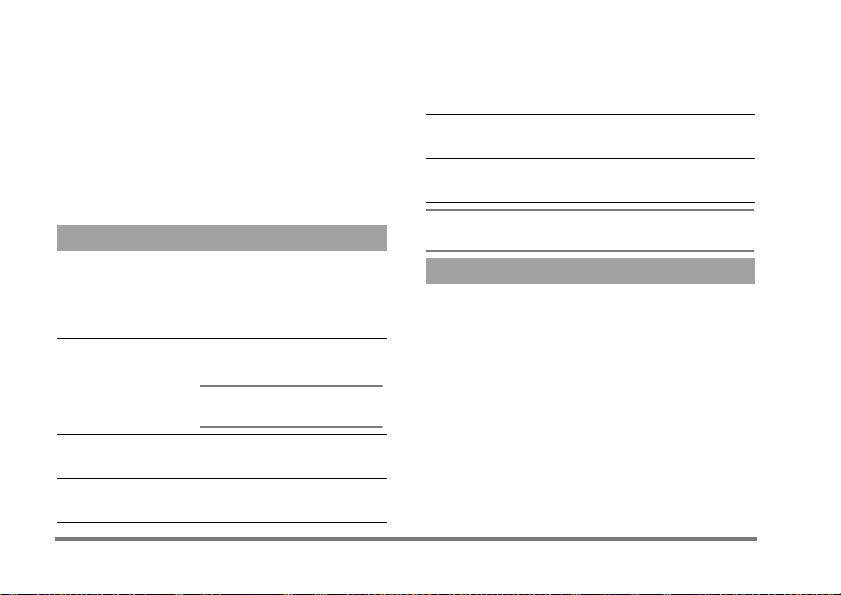
6 • Mixa musik
Med BeDJ skapar du egna ljud med en fördefinierad
BeDJ-stil (se nedan) eller de SP-MIDI- eller MIDIringsignaler som följde med telefonen eller som du
tagit emot via WAP, e-post o.dyl. (Mer information
finns i andra kapitel i den här handboken). Du kan
sedan skicka mixen till släkt och vänner, använda den
som ringsignal o.s.v.
Gör så här
Sätta på/stänga av
BeDJ
Aktivera/avaktivera ett spår
Spela in mixen
(börja och sluta)
Aktivera fältet
Tempo
Tryck , och välj
>
BeDJ
.
Stäng av genom att trycka
och hålla ner
Tryck på en knapp mellan
1
och 9.
Tryck
c
alla spår på en gång.
Tryck
0
Tryck #.
Multimedia
c
.
så avaktiveras
.
Öppna spårvalslistan
Öppna skärmen
Hjälp
Öppna listan
Alternativ
I BeDJ anger orange färg alltid informationen som
just används, eller valt objekt.
Komma igång
Aktivera spår
1.
Starta BeDJ genom att välja
2.
På BeDJ-skärmen som visas har standardmusikstilen valts (Groovy, Techno o.s.v.).
3.
Överst till vänster finns en liten tabell som visar
tempo, inspelningsstatus (
spårets namn.
4.
I skärmens nedre del finns nio spår som kopplats
till knapparna
mixa. Tryck på knappen som motsvarar spåret
som du vill aktivera.
Upp till 16 spår kan användas. Öppna spårvalslistan genom att trycka på och hålla ner någon av
Tryck på och håll ner någon
av knapparna mellan
och 9.
Tryck *.
Tryck ,.
Multimedia
Av
1
till 9 och som du kan
>
är standard) och
1
BeDJ
18 Mixa musik
.
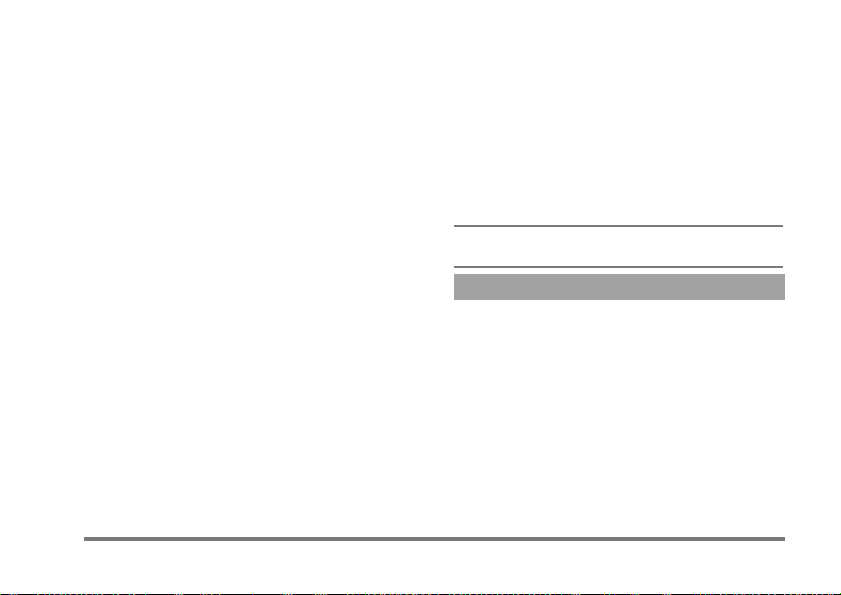
knapparna 1 till 9. Knappen 5 tillhör
alltid talspåret.
5.
Det aktiverade spåret visas i orange, och i
tabellen ovanför finns namnet på melodin och
instrumentet.
Ändra melodier och instrument för spår
Tryck på och håll ner spårets knapp, 1 till 9. I
listan som visas kan du ändra först melodin som
används av spåret och sedan instrumenten som
används i melodin.
Melodi
1.
Den aktuella melodin som används i spåret är
den första som markerats i listan. Välj en annan
(som automatiskt spelas upp när den väljs) med
+
eller - och bekräfta med ,.
2.
Namnet på den valda melodin visas i skärmens
övre del. Tryck
instrumenten som används i melodin.
Instrument
1.
Det aktuella instrumentet som används i spåret
är det första som markerats i listan.
2.
Markera nästa eller föregående instrument i
listan med
det.
>
för att komma till listan över
-
eller + och tryck , för att välja
Ändra tempo
1.
Tr y ck # för att aktivera fältet
2.
Tempot
(anges i bpm, beats per minute) gäller
alla spår. Du höjer eller sänker tempot med
knapparna
Du behöver inte spara
automatiskt.
3.
Tr y c k
skärm.
Du kan inte ändra
spelar in en mix.
<
och >.
c
eller , om du vill gå tillbaka en
Tempo
medan du spelar spår eller
Te m p o t
Te m p o
. Det används
Spela in en mix
Starta inspelningen
1.
Tr y c k
0
ningen. Tidtagaren startar och den röda symbolen för
2.
Du kan göra följande medan du spelar in en mix:
Tryck på knappen
1
till
+
Flytta
Flytta
när du är redo att starta inspel-
inspelning
markeras.
9
eller -Öka/minska spårets volym.
<
eller
Välja motsvarande spår.
Markera föregående eller nästa
>
spår.
.
Mixa musik 19
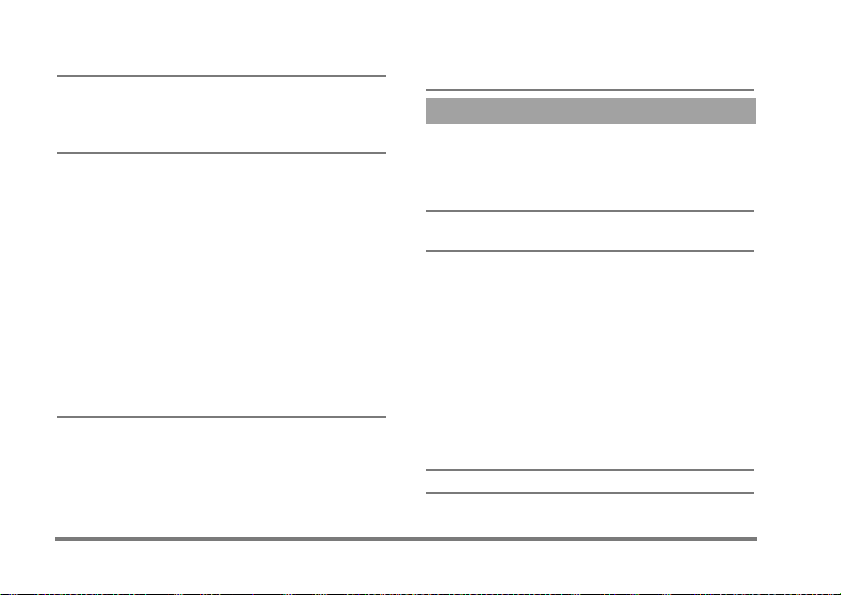
3.
Tr y c k 0 när du vill stoppa inspelningen.
Inspelningen stoppas automatiskt när mixen blir
50 KB (ca två minuter). Längden beror på mängden
ledigt minne i telefonen. Välj
status
för att få information om minnet.
Multimedia
>
Minnes-
Hantera inspelningen
Så snart du stoppar inspelningen av mixen öppnas en
skärm där du kan välja mellan följande alternativ:
Ommixa
Återspela
Spara
Skicka med
MMS
Skicka med epost
Inspelningen sparas under det namn du väljer och
läggs till i listorna
Multimedia
Spela in en ny mix med samma spår.
Spela upp mixen du spelade in.
Öppna skärmen
namnger och sparar mixen.
Skicka mixen som en del av ett
MMS-meddelande.
Öppna menyn E-post så att du kan
skicka mixen via e-post.
Inställningar
>
Ljudalbum
. Du kan använda den som
Spara
>
Ljud
>
, där du
Ringtoner
och i
ringsignal för inkommande samtal eller nya
händelser.
Skapa en egen stil och mix
Med de avancerade alternativen kan du skapa och
mixa egna musikstilar, antingen direkt från BeDJstilarna (t.ex. Groove, Techno, Disco) eller från
ringsignalslistan (t.ex. Bach, Cool, Dream).
Ringsignalslistan innehåller MIDI-filer som du har
hämtat med e-post, WAP o.s.v.
Från befintliga filer
1.
När skärmen BeDJ är aktiv trycker du , så att
du kommer till alternativlistan.
2.
Om du väljer
markerar du sedan någon av melodierna i listan
och bekräftar med
3.
Telefonen går automatiskt tillbaka till BeDJskärmen och melodin som hör till den valda
ringsignalen delas upp i spår.
4.
Du kan sedan aktivera och avaktivera spår, spela
in mixen o.s.v. så som beskrivs ovan.
Antalet aktiva spår beror på melodin som du valt.
Mixa ringtoner
,
.
eller
BeDJ-stilar
20 Mixa musik
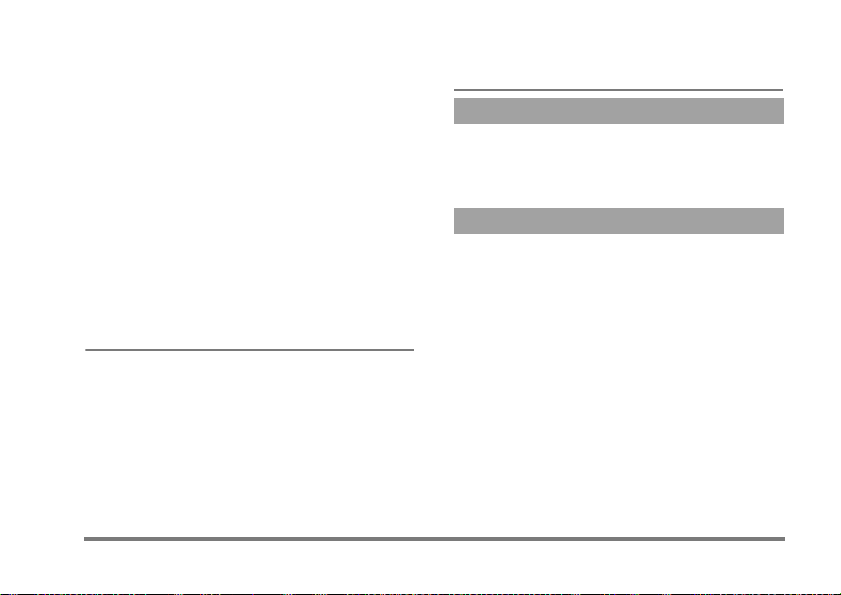
Från grunden
1.
När du väljer
uppsättning nya, tomma spår.
2.
Tryck på och håll ner 1. En lista över alla
MIDI-filer i telefonen visas. Markera någon av
dem och tryck
3.
Då visas en ny lista med alla spåren i den valda
MIDI-filen (max 16). Välj något av dem med
eller - och tryck , för att koppla det till knappen
1
4.
Upprepa stegen och koppla spår till knapparna
2
5.
6.
Ha kul och mixa, du kan koppla vilka du vill av
ringsignalens 16 spår till knapparna
till 9.
När du är färdig spelar du in din mix (se
sidan 19).
Tr y c k , två gånger för att gå tillbaka till
normalläget.
Avancerat
öppnar BeDJ en
,
.
.
1
till 9!
Det ger dig tusentals möjligheter att göra din mix helt
unik!
Spara egna stilar
Du kan spara dina egna
återanvända dem senare i en annan mix. Den nya
stilen innehåller alla spår du har mixat, men utan
+
effekterna som lagts till i mixen.
stilar
i BeDJ-stilmenyn och
Ta emot ett samtal
Om du blir uppringd när BeDJ är aktivt dämpas
ljudet automatiskt.
1.
Om du besvarar samtalet avslutas BeDJ och
telefonen går tillbaka till viloläget när du lägger
på.
2.
Om du avvisar eller inte svarar på samtalet blir
du kvar i BeDJ-skärmen.
Mixa musik 21
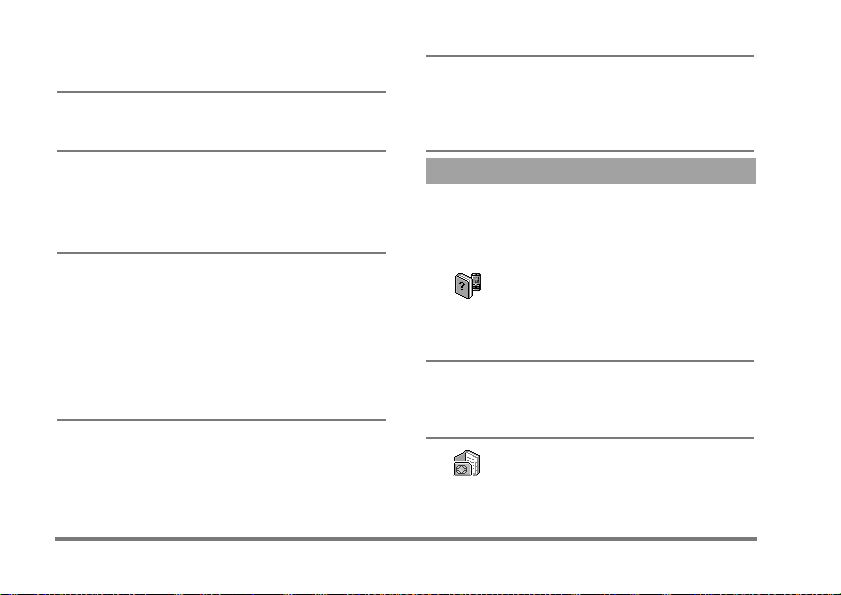
7 • Telefonbok
Alla åtgärder som beskrivs i det här kapitlet avser en
viss telefonbok, antingen den i SIM-kortet eller i
telefonen.
Mobiltelefonen har två telefonböcker. SIMtelefonboken ligger på SIM-kortet och antalet poster
där beror på kortets kapacitet. Den andra
telefonboken är inbyggd i mobiltelefonens minne och
kan innehålla upp till 299 namn.
SIM-kortets kapacitet beror på kortets typ.
Återförsäljaren kan ge dig mer information.
Telefonens telefonbok delar telefonens kapacitet och
minne med andra funktioner. Därmed påverkas de av
varandra. Ju fler namn du skapar, desto färre
händelser kan du spara, och vice versa. Du kan ha
högst 299 namn- och händelsekort, förutsatt att andra
funktioner (memon, ljud, bilder o.s.v.) inte tar upp
någon större del av minnet.
Namn
I menyn
erna, den på SIM-kortet eller den i telefonen. När du
skriver in nya namn i en av telefonböckerna läggs de
endast till i den bok du valt.
kan du välja en av de två telefonböck-
Åtgärden
telefonboken.
Kopiera SIM-telefonbok till telefon
kortets innehåll till telefonen. Om du väljer alternativet två gånger dupliceras namnen.
SIM-kortets telefonbok
Om du använder ett SIM-kort för första gången följer
du den vanliga installationsproceduren för SIM-kort
(se sidan 1) och går sedan till avsnittet ”Lägga till
namn i telefonboken” nedan.
eller -. Namn som lagts till i den här telefonboken
kan sedan kopieras till telefonens telefonbok.
Om du avbrutit den automatiska kopieringen av
SIM-telefonboken vid det allra första bytet kan du
göra det manuellt. Tryck då
Inställningar
Välj telefonbok.
På SIM-kort
Radera telefonbok
Tryck
>
Välj telefonbok
ken på SIM-kortet genom att trycka
och sedan
När du kopierat SIM-telefonboken till
telefonen kan du fortsätta att använda
påverkar inte SIM-
,
och välj
Namn
. Välj sedan telefonbo-
,
Kopiera till telefon
kopierar SIM-
>
Inställningar
och välj
.
Namn
>
22 Telefonbok
+
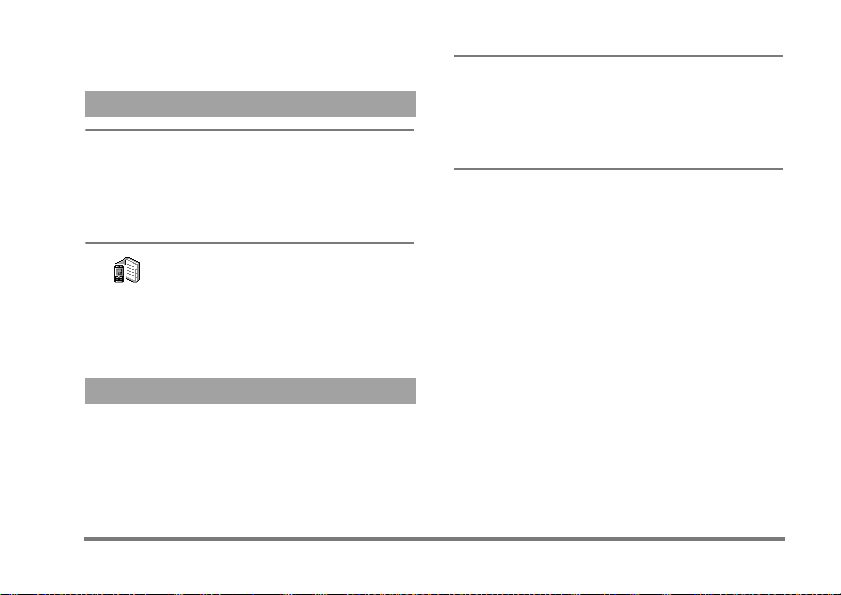
SIM-telefonboken, även om den innehåller färre
informationsfält.
Telefonens telefonbok
Mobiltelefonen hanterar bara information i en
telefonbok åt gången och bortser från informationen i
den andra. Om t.ex. ”Svensson” finns i båda
telefonböckerna och du tar bort posten i
mobiltelefonens bok, finns den kvar oförändrad på
SIM-kortets.
Mobiltelefonens telefonbok är förvald.
Den kan innehålla upp till 299 namn
I telefonen
alternativet
SIM-kortet kan namn som läggs till i telefonens
telefonbok sedan kopieras till SIM-telefonboken (se
”Kopiera till SIM” på sidan 26).
och kan återställas på en gång med
Radera telefonbok
. Om det finns plats på
Lägga till namn i telefonboken
På SIM-kortet
Så här lägger du till ett namn i SIM-telefonboken:
1.
Tr y c k - för att komma till telefonboken, välj
och tryck ,.
2.
Skriv in namnet och telefonnumret. Tryck ,.
Ett nummer kan innehålla högst 40 siffror, beroende
på SIM-kortet.
Om du skriver in hela numret – även för lokala nummer – med internationellt prefix, landsnummer och
riktnummer, kan du sedan ringa till det var du än befinner dig.
3.
Välj nummertyp –
bekräfta med
boken.
Te l e f o n, Fax
,
, så lagras namnet i telefon-
I telefonen
Telefonens telefonbok har fler informationsfält än
SIM-kortets. Där finns följande fält (med latinska
bokstäver):
För- och efternamn upp till 20 tecken
Nummer
(mobil, arbete o.s.v.)
Annat (e-post och
anteckning)
Gruppval 20 grupper
Ny
Du kan skapa upp till 299 poster som var och en innehåller högst sju informationsfält och högst fem
nummerfält. Du kan t.ex. spara två mobiltelefon-
eller
Data
– och
upp till 40 siffror
och ett ”+”
upp till 50 tecken
Telefonbok 23
